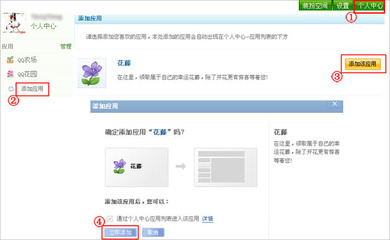发布时间:2018年04月27日 17:45:11分享人:我的未来我做主来源:互联网30
刚装的win7 home basic版本的系统
桌面上没有图标。
怎样将“计算机”“ie浏览器”“回收站”“控制面板”“我的文档”“网络”等图标显示在桌面上?win7家庭基础版怎样显示桌面图标——步骤/方法
win7家庭基础版怎样显示桌面图标 1、
在【开始】中,只能找到“计算机”和“控制面板”--右键点击可以“显示在桌面上”
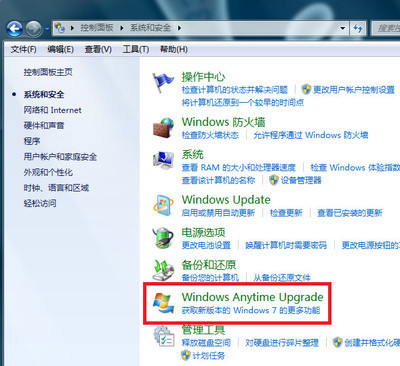
可是其他的都找不到。
win7家庭基础版怎样显示桌面图标 2、
win7 高级版本或者旗舰版都可以,右键桌面--个性化--更改桌面图标中勾选。
但是win7 home basic版本没有“个性化”。
win7家庭基础版怎样显示桌面图标 3、
点击开始 在搜索里打"显示或隐藏桌面"就有了
这个问题应该是win7家庭普通版设计的缺陷,我向微软提问了,他们现在还没给我回答.通过帮助搜索主题,提示说在个性化里,但是普通版根本没有个性化.
昨天收到微软的回复,他们说问题太复杂,让我电话咨询,目前我自己找到的唯一方法,就是通过win7的搜索功能,搜索“桌面”这个关键词,会出现显示或隐藏桌面上的通用图标这个选项,点进去就可以改了。
关于windows7桌面图表显示问题的解决:
win7家庭基础版怎样显示桌面图标 4、
桌面空白处右击→个性化→左上部(第二项)有个更改桌面图标→选择要显示的图标即可
win7家庭基础版怎样显示桌面图标 5、
对于右击没有个性化的:开始菜单---控制面板---个性化(显示)
win7家庭基础版怎样显示桌面图标 6、
通过“搜索程序和文件”处输入“ICO”可以调用“显示或隐藏桌面上的通用图标”在此界面根据需要选择需要桌面显示的图标即可。
爱华网本文地址 » http://www.aihuau.com/a/25101010/7544.html
更多阅读

Windows7任务栏添加显示桌面——简介使用Windows7系统的用户都知道windows7系统“显示桌面”按钮在右下角,那么,使用习惯XP系统的朋友们可能不习惯Windows7系统的显示桌面的按钮,还是觉得XP系统的比较习惯,现在笔者教您如何在Windows7的

怎样在任务栏里加上“显示桌面”快捷键——简介“显示桌面”是个放在任务栏快速启动模块里的小图标,别看它是个图标,只要一点击它就能回到桌面,不用一个个关闭缩小窗口,非常方便。当我们误操作或者丢失这个图表“显示桌面”,我们该怎么办
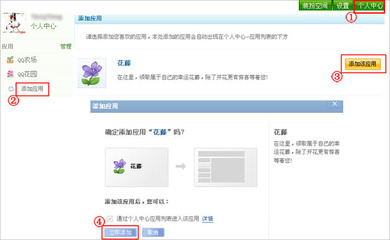
如何让花藤在空间显示?qq空间怎样显示花藤?——简介qq空间的应用中心有一款应用叫花藤,是进入空间的时候能够显示在空间页面的。小编的花藤成长速度很慢,不过一点一点也挺有乐趣的。下面小编就来分享下如何让花藤在qq空间显示的流程。

win7家庭版怎么升级旗舰版——简介?随着科技的发展,电脑系统也逐渐在升级。如何尽快享受到最新的科技产品,就要对系统进行升级。今天就来讲讲Win7家庭版怎么升级旗舰版。win7家庭版怎么升级旗舰版——工具/原料?安装Win7家庭版的电

显示桌面图标不见了怎么办 精——简介我们在平时操作电脑的时候经常会使用“显示桌面”图标来进行桌面的切换操作,十分简单方便,但是有时候我们可能由于误操作而把它给删了,导致我们无法在使用它进行桌面的切换操作,给我们日常的切换操
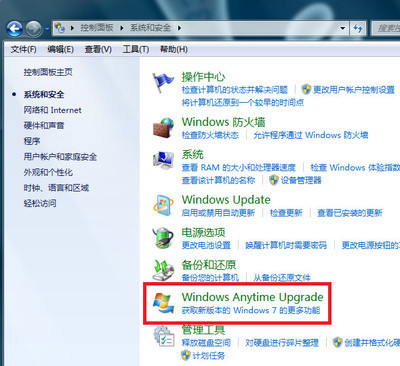
 爱华网
爱华网